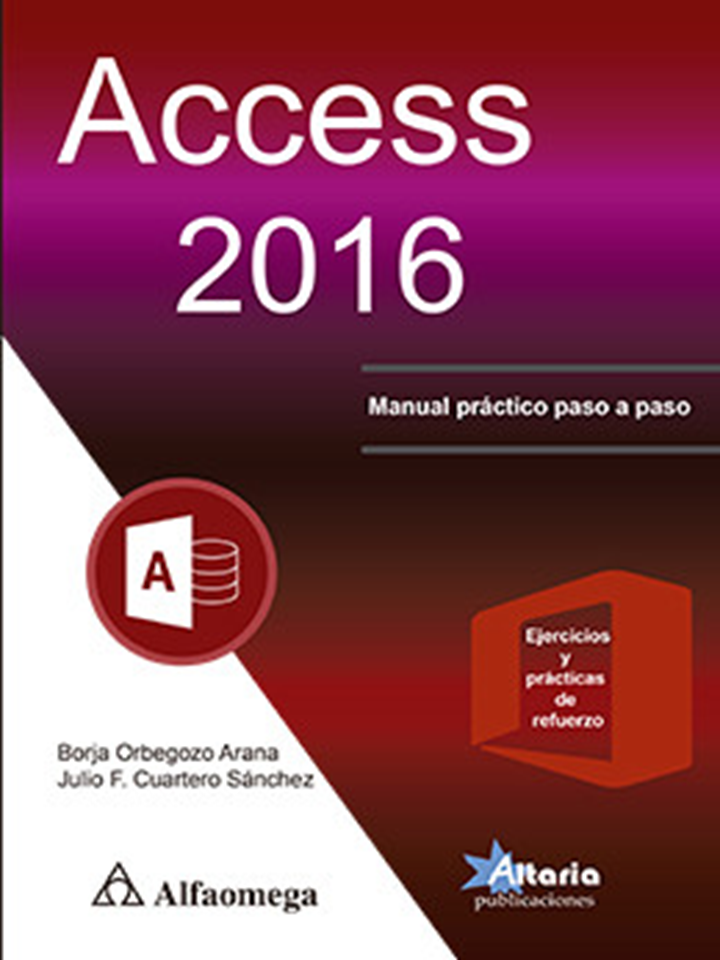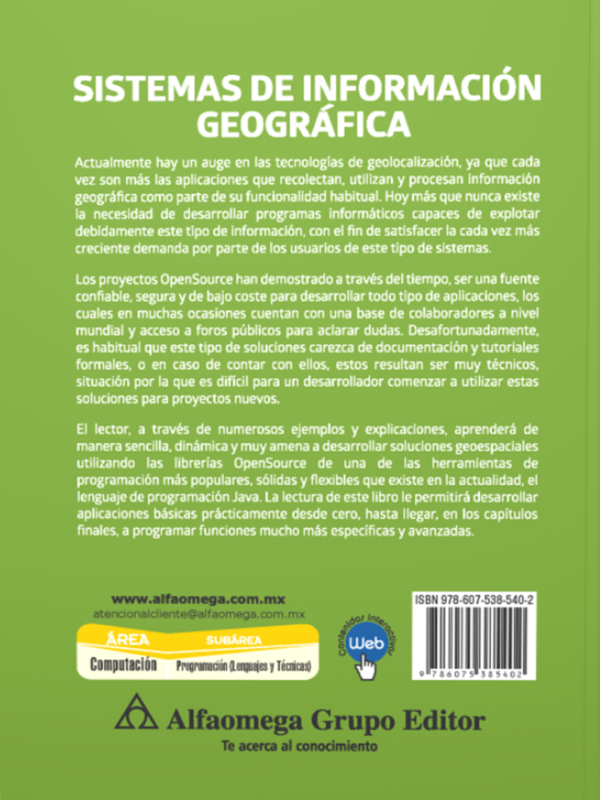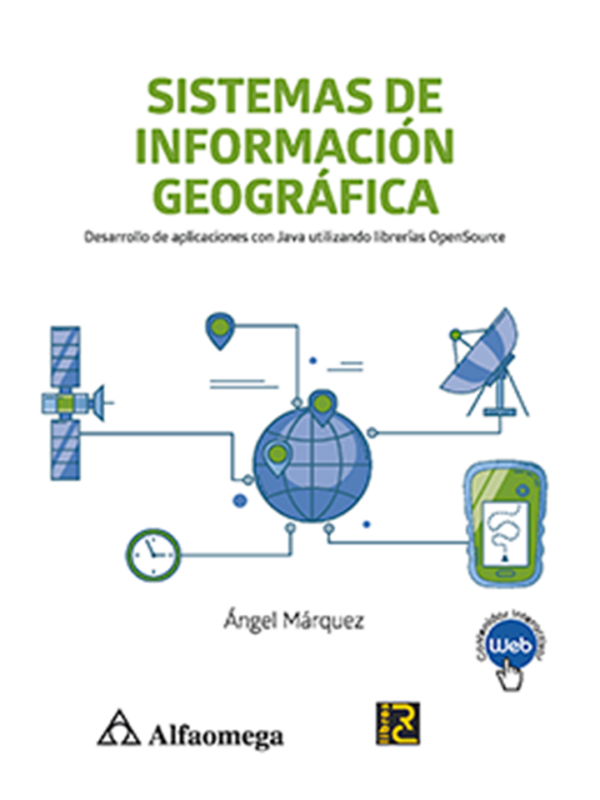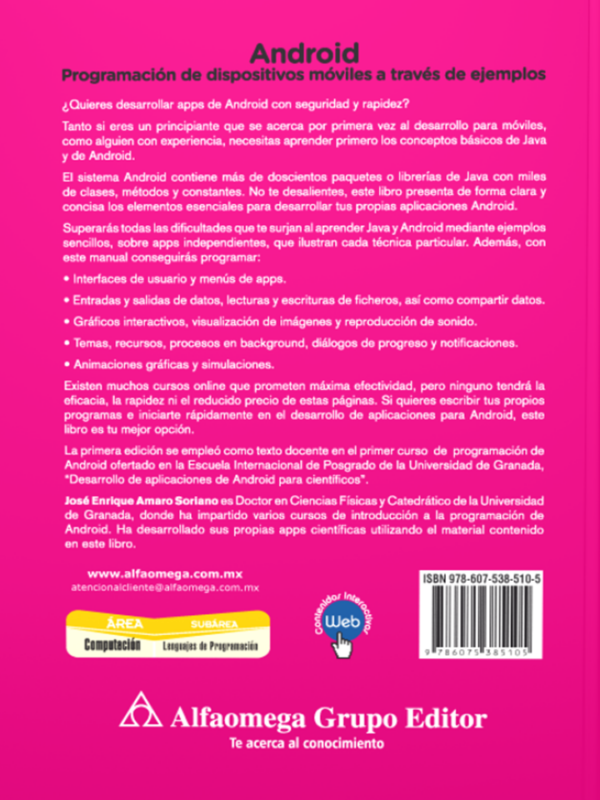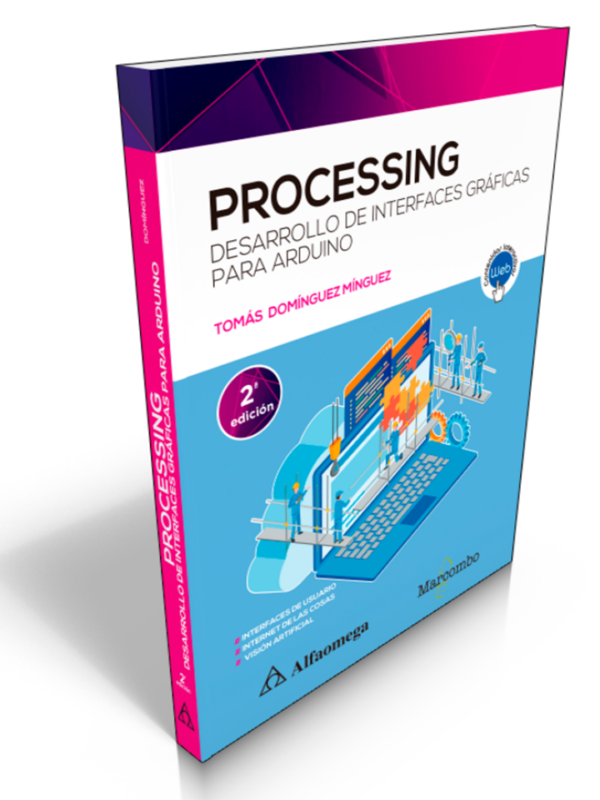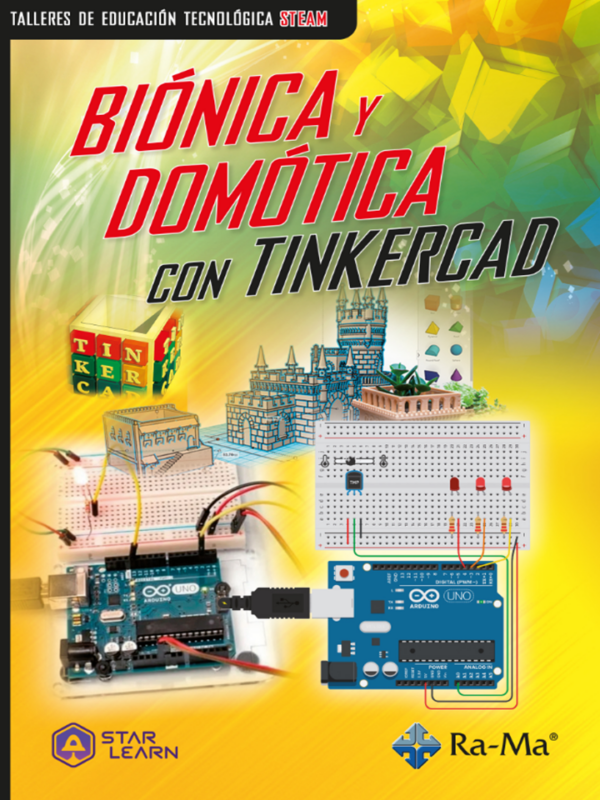Este libro es una guía completa y práctica de la utilización de Microsoft Access 2016. Es un libro de contenidos claros, directos y prácticos. Los temas están llenos de ejercicios paso a paso que refuerzan los conceptos desarrollados en el capítulo. Al final del libro se ha añadido un capítulo de supuestos globales completos y, otro, con soluciones a los ejercicios de refuerzo planteados en el temario.
La obra va avanzando, paso a paso, con el objetivo siempre de llegar a un dominio completo de esta aplicación, exprimiendo al máximo las numerosas características del programa para que el usuario sea capaz de sacar el mayor rendimiento posible.
Se abarcan temas desde el diseño de bases hasta la creación de consultas, formularios o informes complejos, pasando por apartados importantes como la integridad referencial, las consultas SQL, la seguridad o la importación y exportación de archivos.
Ventajas
- Todo el temario está explicado con constantes prácticas y ejercicios. Se van desarrollando todas las herramientas del programa casi sin darnos cuenta, partiendo casi de cero y alcanzando conocimientos a nivel profesional.
- El libro contiene multitud de imágenes para facilitar aún más la lectura y compresión de todos los temas, de forma que el lector pueda ir aplicando en su sistema todos los contenidos explicados de forma muy visual.
- Al final del libro se desarrollan varios proyectos completos de bases de datos para sintetizar bien el contenido.
- Además, en un amplio capítulo independiente se ofrecen las soluciones a los ejercicios de refuerzo planteados al final de cada capítulo.
¿A quién va dirigido este libro? …………………………………………………………….9
Convenciones generales……………………………………………………………………..9
Capítulo 1
Mejoras e instalación ………………………………………. .11
Requerimientos de hardware y software……………………………………………… 11
La pantalla de inicio …………………………………………………………………………. 11
Diseño de la interfaz de usuario………………………………………………………….12
Preparado para dispositivos táctiles ……………………………………………………12
Cambios generales …………………………………………………………………………..13
Nuevo modelo de aplicación ………………………………………………………………14
Vistas ……………………………………………………………………………………………..14
Particularidades de la versión …………………………………………………………….15
Instalación del programa ……………………………………………………………………19
Versión de 32 bits o de 64 bits de Offi ce 2013 ………………………………………………………………19
Coexistencia de offi ce 2013 con versiones anteriores de Offi ce ………………………………………19
Instalación de Offi ce 2013 Professional ………………………………………………………………………..19
Activar Offi ce 2013 ……………………………………………………………………………20
Tipos de activación de Microsoft Offi ce ………………………………………………………………………..21
NIVEL BÁSICO …………………………..27
Capítulo 2
El entorno de trabajo ……………………………………….. 29
Objetivos …………………………………………………………………………………………29
Entender el concepto de base de datos ………………………………………………29
Crear una base de datos……………………………………………………………………30
Abrir y cerrar una base de datos existente …………………………………………..31
El panel de navegación ……………………………………………………………………..33
Identifi car las opciones de menú…………………………………………………………35
Identifi car las barras de herramientas ………………………………………………….37
Capítulo 3
Creación de tablas ……………………………………………. 41
Objetivos …………………………………………………………………………………………41
Entender el concepto de tabla de datos ………………………………………………41
Crear una tabla de datos……………………………………………………………………42
Defi nir los tipos de datos y propiedades de los campos …………………………45
Desplazar el cursor por la tabla de datos …………………………………………….48
Capítulo 4
Ordenación, búsqueda y fi ltro de datos …………… 49
Objetivos …………………………………………………………………………………………49
Filtro por selección ……………………………………………………………………………49
Filtro por formulario …………………………………………………………………………..52
Filtro avanzado…………………………………………………………………………………54
Emplear la herramienta de búsqueda ………………………………………………….55
Ocultar campos ………………………………………………………………………………..58
Fijar columnas de datos …………………………………………………………………….59
Consultas de datos …………………………………………………………………………..61
Capítulo 5
Consultas de datos …………………………………………… 61
Objetivos …………………………………………………………………………………………61
Entender el concepto de consulta de datos ………………………………………….61
Relaciones ………………………………………………………………………………………62
Crear una consulta ……………………………………………………………………………65
Crear consultas con criterios AND y OR ………………………………………………69
Agrupación de datos. Consultas con campos calculados ……………………….71
Modifi car el formato de los campos de la consulta ………………………………..73
Capítulo 6
Informes de datos …………………………………………….. 75
Objetivos …………………………………………………………………………………………75
Entender el concepto de informe de datos …………………………………………..75
Emplear el asistente de informes ………………………………………………………..75
Crear informes personalizados …………………………………………………………..80
Crear etiquetas a partir de informes…………………………………………………….85
Capítulo 7
Formulario de datos …………………………………………. 89
Objetivos …………………………………………………………………………………………89
Entender el concepto de formulario de datos ……………………………………….89
Emplear el asistente de formularios …………………………………………………….89
Crear formularios personalizados ……………………………………………………….92
Editar datos de un formulario ……………………………………………………………..98
Emplear el asistente de controles para añadir objetos al formulario ………..99
Capítulo 8
Copia de seguridad de la base de datos …………. 105
Objetivos ……………………………………………………………………………………….105
Copia de seguridad …………………………………………………………………………105
Compactar y reparar ……………………………………………………………………….106
NIVEL MEDIO-AVANZADO …..109
Capítulo 9
Introducción a Access 2013 …………………………….. 111
Información general ……………………………………………………………………….. 111
Entorno de trabajo………………………………………………………………………….. 111
Crear una base de datos desde cero con las plantillas integradas ……….. 112
Estructura de las bases de datos ……………………………………………………… 113
Tablas, consultas, formularios y otros objetos ……………………………………. 114
Tablas para almacenar información ……………………………………………………………………………114
Formularios para introducir datos ………………………………………………………………………………114
Consultas para obtener y mostrar datos ……………………………………………………………………..115
Informes para presentar datos …………………………………………………………………………………..116
Introducción de datos……………………………………………………………………………………………….116
El panel de navegación …………………………………………………………………… 117
Práctica, paso a paso……………………………………………………………………… 119
Capítulo 10
Trabajo con tablas ………………………………………….. 121
Creación de tablas ………………………………………………………………………….121
Creación de tablas desde cero ………………………………………………………………………………….121
Abrir y visualizar las tablas ……………………………………………………………………………………….122
Creación de campos ………………………………………………………………………………………………..123
Indexación de campos ……………………………………………………………………………………………..124
Validación automática de datos ………………………………………………………..125
Emplear la búsqueda de datos dentro de una tabla …………………………….126
Modifi car el diseño de una tabla ……………………………………………………….127
Modifi car las propiedades de una tabla ……………………………………………..128
Aplicar formatos avanzados ……………………………………………………………..129
Práctica, paso a paso………………………………………………………………………131
Ejercicios ……………………………………………………………………………………….132
Ejercicio 1.1 ……………………………………………………………………………………………………………132
Capítulo 11
Relaciones de datos ………………………………………… 133
Entender el concepto de relación ……………………………………………………..133
Integridad de una base de datos ………………………………………………………134
Indexar campos de datos …………………………………………………………………135
Seleccionar las claves de la tabla ……………………………………………………..135
Entender el concepto de índice ………………………………………………………..136
Utilización de índices ……………………………………………………………………………………………….136
Crear relaciones entre tablas ……………………………………………………………136
Utilizar las características avanzadas ………………………………………………..139
Documentar las relaciones llevadas a cabo mediante la utilidad
adecuada ………………………………………………………………………………………140
Práctica, paso a paso………………………………………………………………………140
Ejercicios ……………………………………………………………………………………….142
Ejercicio 2.1 ……………………………………………………………………………………………………………142
Ejercicio 2.2 ……………………………………………………………………………………………………………144
Capítulo 12
Mantenimiento de la base de datos ……………….. 147
El menú INICIO ………………………………………………………………………………147
Crear un acceso directo a la base de datos ……………………………………….149
Compactar bases de datos para reducir espacio y optimizar accesos ……151
Entender el concepto de importar y exportar tablas …………………………….152
Importar datos de aplicaciones de información numérica ……………………..153
Importar datos de fi cheros de texto……………………………………………………156
Exportar información ……………………………………………………………………….159
Exportar a diferentes formatos de datos …………………………………………….160
Formatos de archivo ……………………………………………………………………….161
Utilizar la combinación de correspondencia ……………………………………….161
Vincular diferentes tablas …………………………………………………………………162
Práctica, paso a paso………………………………………………………………………162
Ejercicios ……………………………………………………………………………………….166
Ejercicio 3.1 ……………………………………………………………………………………………………………166
Capítulo 13
Opciones avanzadas ………………………………………. 167
Simplifi car acciones repetitivas …………………………………………………………167
Diseñador de macros ………………………………………………………………………168
Proteger los datos con palabras clave y cifrando los contenidos …………..179
Seguridad en una base de datos ………………………………………………………182
Generador de expresiones……………………………………………………………….184
Convertir parte de una base en plantillas reutilizables …………………………192
Práctica, paso a paso………………………………………………………………………193
Ejercicios ……………………………………………………………………………………….196
Ejercicio 4.1 ……………………………………………………………………………………………………………196
Ejercicio 4.2 ……………………………………………………………………………………………………………196
Capítulo 14
Consultas de datos …………………………………………. 197
Crear consultas complejas ……………………………………………………………….197
Crear consultas a partir de otras consultas…………………………………………202
Crear consultas agrupando información …………………………………………….204
Crear consultas de resumen de información ………………………………………206
Introducción a las consultas con SQL ………………………………………………..206
Práctica, paso a paso………………………………………………………………………209
Ejercicios ……………………………………………………………………………………….212
Ejercicio 5.1 ……………………………………………………………………………………………………………212
Capítulo 15
Formularios avanzados ………………………………….. 213
Presentar la información ………………………………………………………………….213
Formulario con más de una tabla………………………………………………………214
Insertar imágenes …………………………………………………………………………..217
Utilizar los controles que ofrece el programa ………………………………………217
Crear un formulario menú ………………………………………………………………..219
Modifi car controles del formulario ……………………………………………………..222
Almacén de más de un valor en un campo …………………………………………223
Diseños profesionales ……………………………………………………………………..223
Práctica, paso a paso………………………………………………………………………226
Ejercicios ……………………………………………………………………………………….228
Ejercicio 6.1 ……………………………………………………………………………………………………………228
Capítulo 16
Impresión de informes y correo electrónico ….. 229
Modifi car opciones avanzadas de informes ………………………………………..229
Utilizar la vista previa ………………………………………………………………………237
Imprimir un informe …………………………………………………………………………239
Imprimir un formulario ……………………………………………………………………..240
Imprimir los registros ……………………………………………………………………….241
Barras de datos para informes ………………………………………………………….241
Enviar datos mediante el correo electrónico ……………………………………….242
Guardar, compartir, imprimir y publicar ………………………………………………243
Publicación en línea ………………………………………………………………………..246
Práctica, paso a paso………………………………………………………………………246
Ejercicios ……………………………………………………………………………………….251
Ejercicio 7.1 ……………………………………………………………………………………………………………251
Capítulo 17
Proyectos completos de bases de datos ………….. 253
Proyecto completo de base de datos para libros con Access ………………..253
Proyecto completo de base de datos para música con Access ……………..268
Capítulo 18
Soluciones a los ejercicios ……………………………… 287
EJERCICIO 1.1 ………………………………………………………………………………287
EJERCICIO 2.1 ………………………………………………………………………………287
EJERCICIO 2.2 ………………………………………………………………………………289
EJERCICIO 3.1 ………………………………………………………………………………292
EJERCICIO 4.1 ………………………………………………………………………………295
EJERCICIO 4.2 ………………………………………………………………………………300
EJERCICIO 5.1 ………………………………………………………………………………300
EJERCICIO 6.1 ………………………………………………………………………………304
EJERCICIO 7.1 ………………………………………………………………………………307